Jika sebelumnya saya telah memposting tentang cara mudah membuat undangan menggunakan Corel Draw maka pada postingan ini saya akan membahas tentang Desain Kartu Nama. Namun alangkah baiknya jika kita tahu sedikit tentang pengertian dan fungsi kartu nama..
Di era perkembangan teknologi sekarang ini, sebagian orang menganggap bahwa kartu nama kurang bermanfaat karena merasa sudah tergantikan dengan adanya gadget smartphone dengan kemudahan yang terjangkau sehingga dalam pertukaran kontak seperti nomor ponsel, PIN BBM, Id Line, Instagram dan media sosial lainnya bahkan lokasi usaha, perusahaan mudah ditemukan dengan bantuan Google Maps. Namun disisi lain perlu kita ketahui bahwa dengan Kartu Nama akan memunculkan kesan yang baik atau kepercayaan profesionalisme dibanding hanya dengan bertukan kontak, karena terkadang kita salah pencet sehingga kita salah sambung karena namanya manusia tidak pernah lepas dari kesalahan.
Selain sebagai tanda pengenal baik itu data diri atau perusahaan, adapun hal yang tercantum dalam Kartu Nama minimal memberikan informasi awal berupa nama usaha, logo, alamt email, alamat dan profil lainnya. Desain Kartu Nama yang baik harus sesuai karakter usaha atau pribadi, maksudnya individu ataupun perusahaan sehingga bisa meningkatkan profesionalnya. Untuk itu Kartu Nama harus memberikan informasi data pemilik dan segala hal yang bisa dikerjakan pemiliknya.
Saya rasa sudah panjang lebar kita bercerita tentang kartu nama, entar bosan nih pembacanya. heheh ! Untuk itu mari kita membuat Kartu Nama menggunakan Corel Draw, semua versi bisa sesuai kebiasaan kita dengan salah satu versi. Berikut langkah-langkahnya :
1. Pastikan pada Komputer atau Laptop sudah terinstal salah satu versi Corel Draw, jika sudah buka Corel Draw dan buat lembar kerja baru. File > New (Ctrl+N)
2. Buatlah persegi panjang dengan ukuran Width = 9 cm dan Height 5.5 cm karena ini adalah ukuran umum Kartu Nama, lalu buatlah lengkungan pada sudut persegi yang telah kita buat menggunakan Shape Tool (F10) seperti gambar
3. Buatlah objek baru menggunakan Pen Tool ataupun tool lain yang bisa membuat garis separti gambar dibawah
gunakan Smart Fill Tool untuk memberikan warna lalu hapus objek yang ada diluar persegi.
4. Buat lagi objek baru, toolsnya masih sama yaitu Pen Tool. Objeknya kira-kira seperti pada gambar
perhatikan lengkungan pada objek yang baru, hasilnya akan nampak seperti ujung kertas yang menggulung, cara membuat lengkungan adalah menggunakan Shape Tool > Klik Kanan lalu Convert To Curve lalu tarik ditengah garisnya.
5. Selanjutnya buat lagi objek persegi panjang yang baru, nantikan kita letakkan dibagian bawah dengan tujuan penempatan Slogan baik itu perusahaan atupun Individu
6. Proses desain template Kartu Nama telah selesai, tinggal kita beri warna sesuai dengan keinginan kita, disini saya menggunakan warna dominan Hitam dan Orange
nah kira-kira seperti gambar diatas, gunakan warna sesuai selera anda yang pastinya sesuai tema dan konsep peruhaan anda
7. Tentunya setiap perusahaan pasti memiliki logo masing-masing namun pada tutorial ini saya hanya menggunakan logo dari aplikasi yang kita gunakan yaitu Corel Draw. Masukkan Logo dan identitas pemilik Kartu Nama
maka kartu nama kita sudah siap untuk kita cetak, gimana hasilnya ? seperti 3D kan.
Saya kira untuk Tutorial Desain Kartu Nama kali ini sudah cukup, dan saya rasa ini hanyalah sebuah kartu nama yang sederhana, silahkan berkreasi sesuai imaginasi anda. Jika ada pertanyaan seputar Corel Draw baik itu mengenai kartu nama ataupun yang lainnya seperti Logo, Line Art, ataupun desain lainnya silahkan bertanya dikolom komentar, Insya Allah saya akan menjawab sesuai pengalaman dan pengetahuan saya.
Salam !





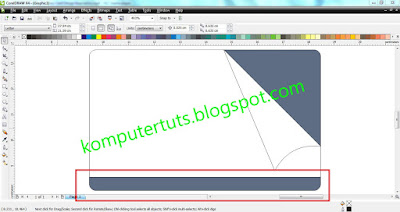
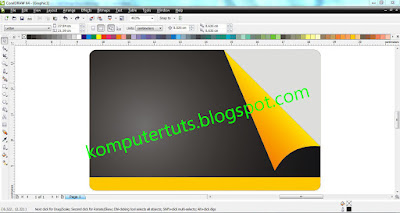

Show Konversi KodeHide Konversi Kode Show EmoticonHide Emoticon